该工具栏包括分割和修剪两个工具,主要对已创建的曲面进行整体分割和修剪等相关编辑操作,如图4-166所示。
1.分割
该工具可以用一个或几个几何元素去切割另一个几何元素。其操作步骤及相关说明如下。
1)单击“修剪-分割”工具栏中的 按钮,弹出“分割定义”对话框。
按钮,弹出“分割定义”对话框。
2)在几何区域中选择一个或多个需要分割的元素。注意,鼠标点选位置将被默认为是需要保留的部分,如图4-167所示。
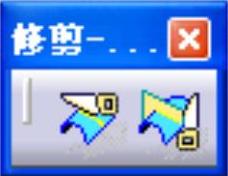
图4-166 “修剪-分割”工具栏
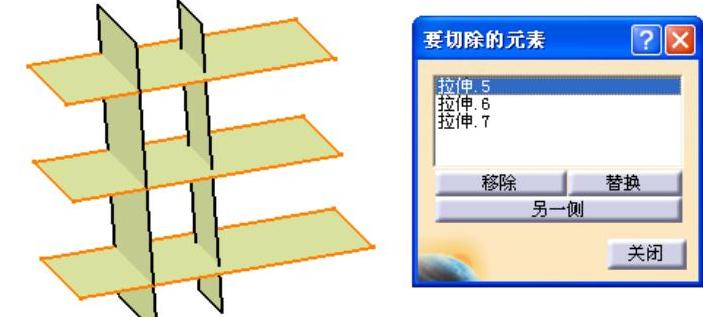
图4-167 选择要分割的元素

图4-168 选择要切除的元素
3)选择切除元素,选择完毕后会显示切割结果的预览(半透明的部分为切除掉部分),可以通过单击要保留部分或通过按 按钮,改变要保留的部分。完成后单击
按钮,改变要保留的部分。完成后单击 按钮,完成分割操作,如图4-168所示,结果如图4-169所示。
按钮,完成分割操作,如图4-168所示,结果如图4-169所示。
4)相关说明如下。
● 用线框元素切割一个曲面,如图4-170所示。

图4-169 分割结果

图4-170 用线框元素切割曲面
● 用线框元素切割另一线框元素,如图4-171所示。
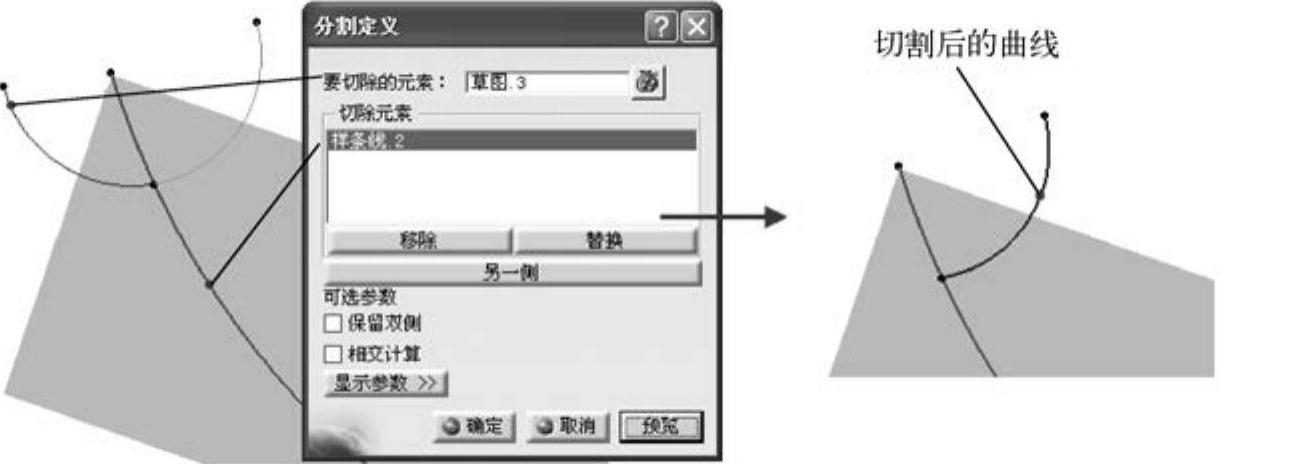
图4-171 用线框元素切割线框元素
● 用一个点元素切割一个线框元素,如图4-172所示。
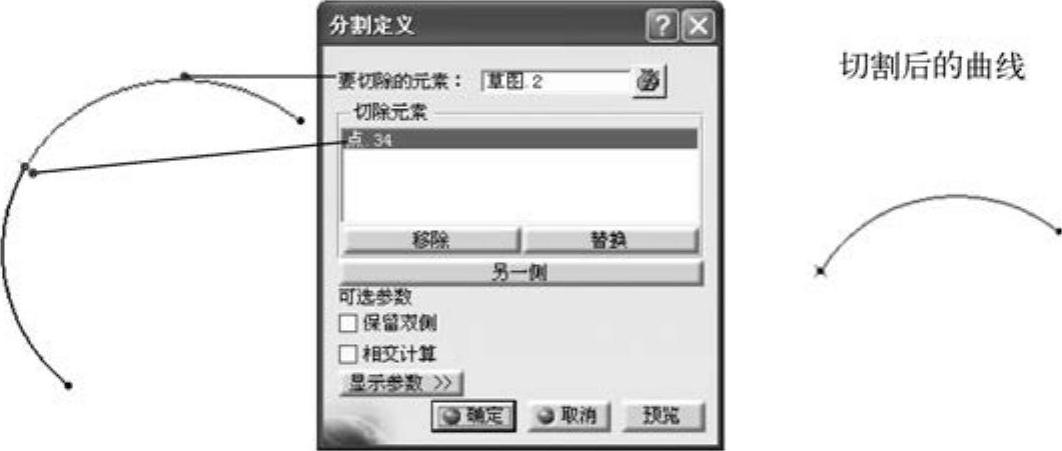
图4-172 用点元素切割线框元素
● 用平面元素切割曲面,如图4-173所示。
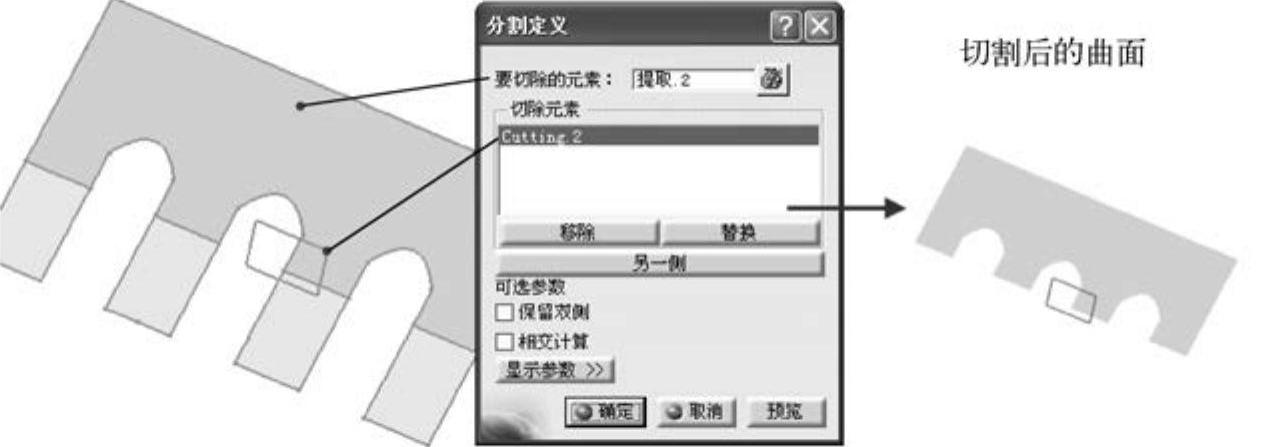
图4-173 用平面元素切割曲面
● 被切割元素为实体,而切割元素为实体或平面,则切割结果可以有曲面和包络体两种选择。选择曲面,则切割结果为曲面元素;选择包络体,则切割结果为体积块,位置在结构树中的几何图形集下,如图4-174所示。
● 对封闭元素的修剪,要将切除元素构成一个连续的几何元素,然后再进行修剪,如图4-175所示。

图4-174 实体或平面切割实体
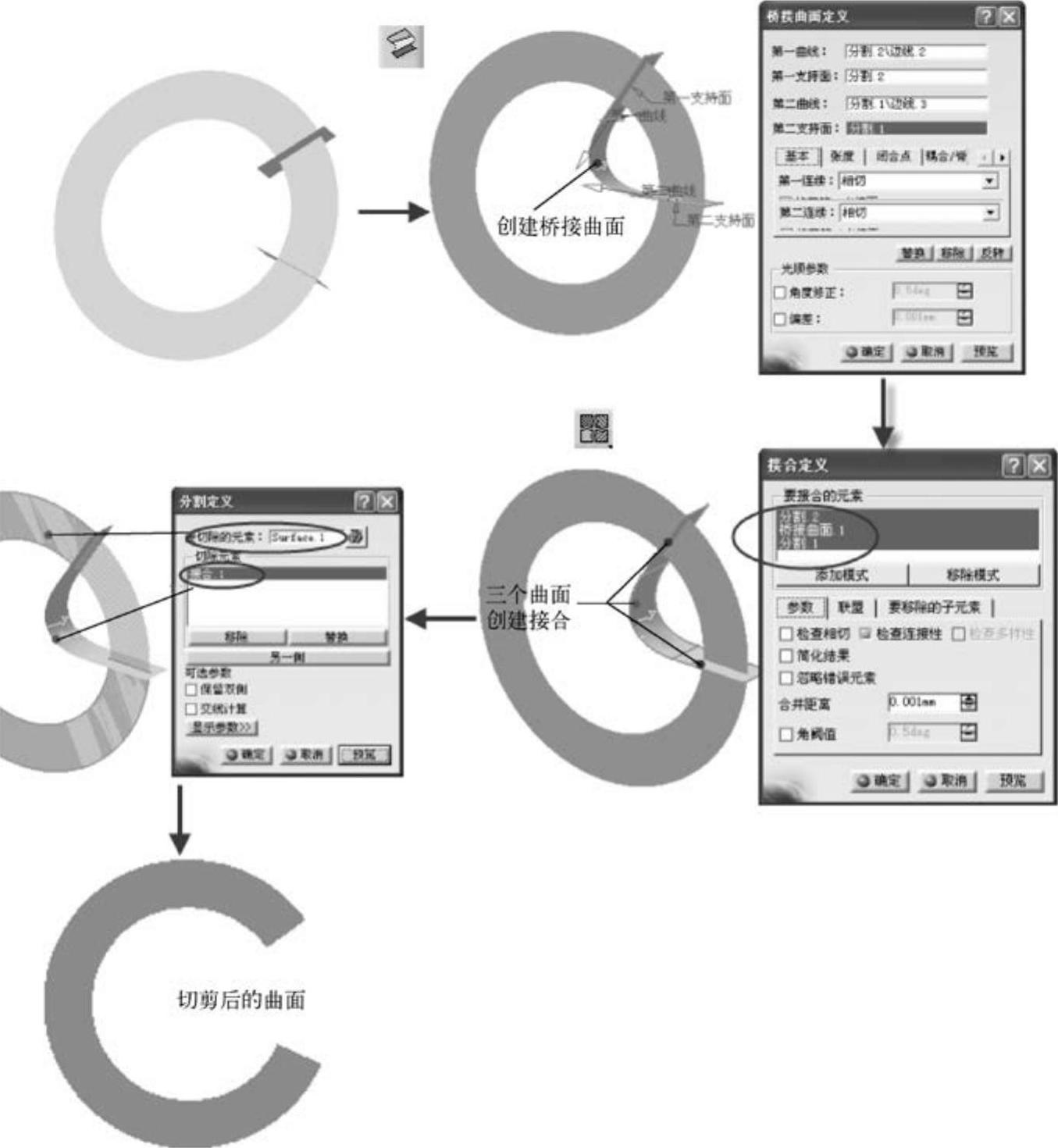
图4-175 修剪封闭元素的操作步骤(https://www.daowen.com)
● 保留双侧:可以将待切割元素的两部分都保留下来,如图4-176所示。
● 相交计算:可在执行分割操作时创建相交元素(如交线),如图4-177所示。
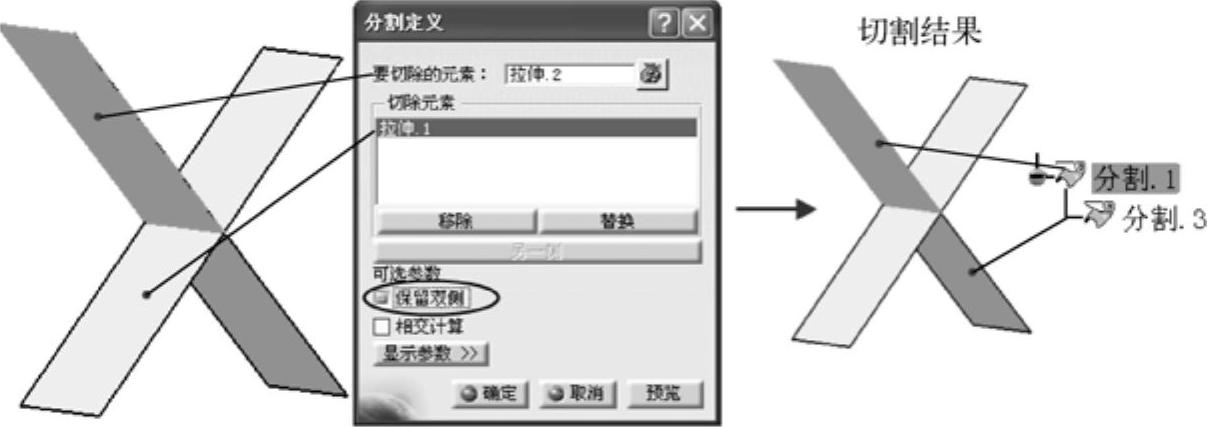
图4-176 保留双侧修剪
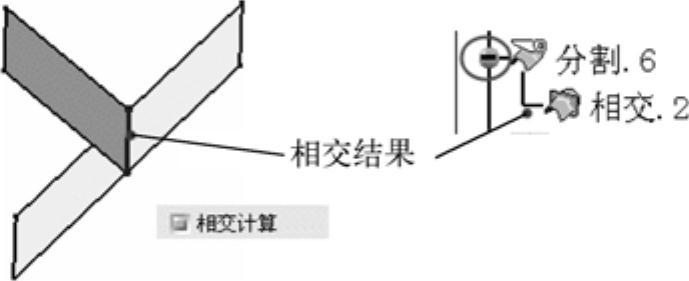
图4-177 相交计算
● “要移除的元素”和“要保留的元素”选项:用于定义在执行分割操作时移除或保留的部分,如图4-178所示。
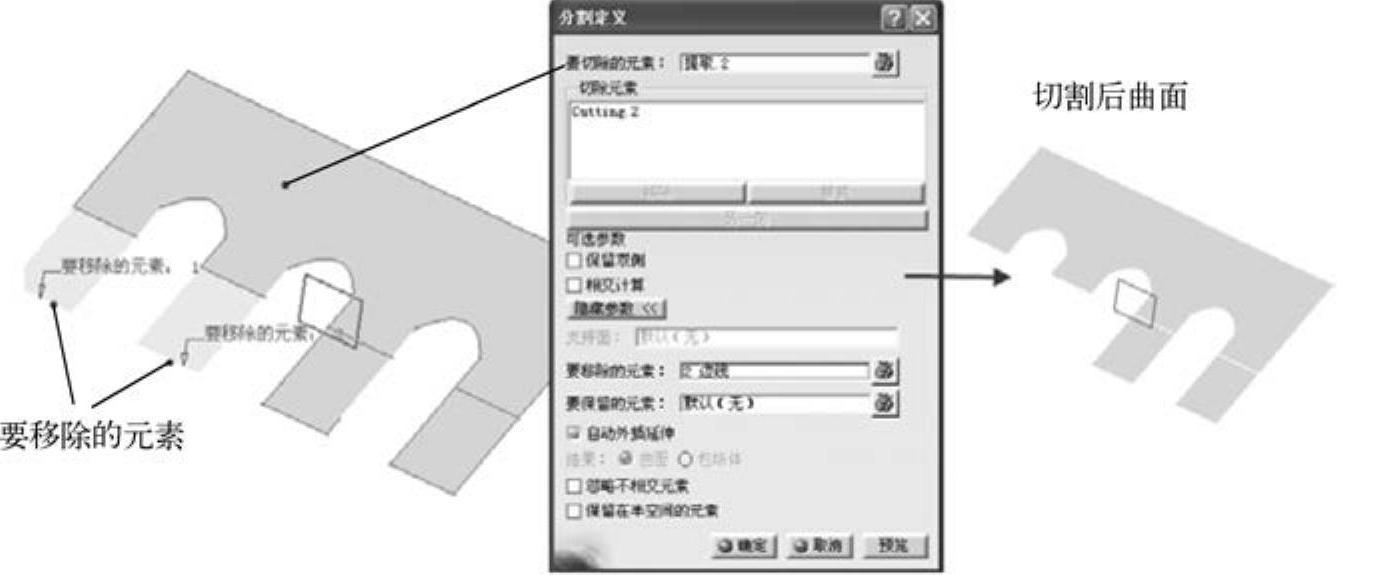
图4-178 选择性修剪
● 自动外插延伸:如果切割元素不足以完全切割被切割元素,系统会自动延伸切割元素以完成切割。外插延伸的是相交结果(交线),不是切除元素,如图4-179所示。
● 忽略不相交元素:对于不相交的元素,选中该复选框后不会出现错误信息。
● 要避免出现修剪无效、结果不唯一的情况,遇到这种情况可以用相交线来切割,如图4-180所示。
2.修剪
该工具用于实现两个曲面或两个线框元素之间的相互剪切,修剪后的曲面为一个组合面。注意该功能只能实现曲面和曲面、曲线和曲线之间的修剪,不能实现曲线与曲面之间的修剪。其操作步骤及相关说明如下。
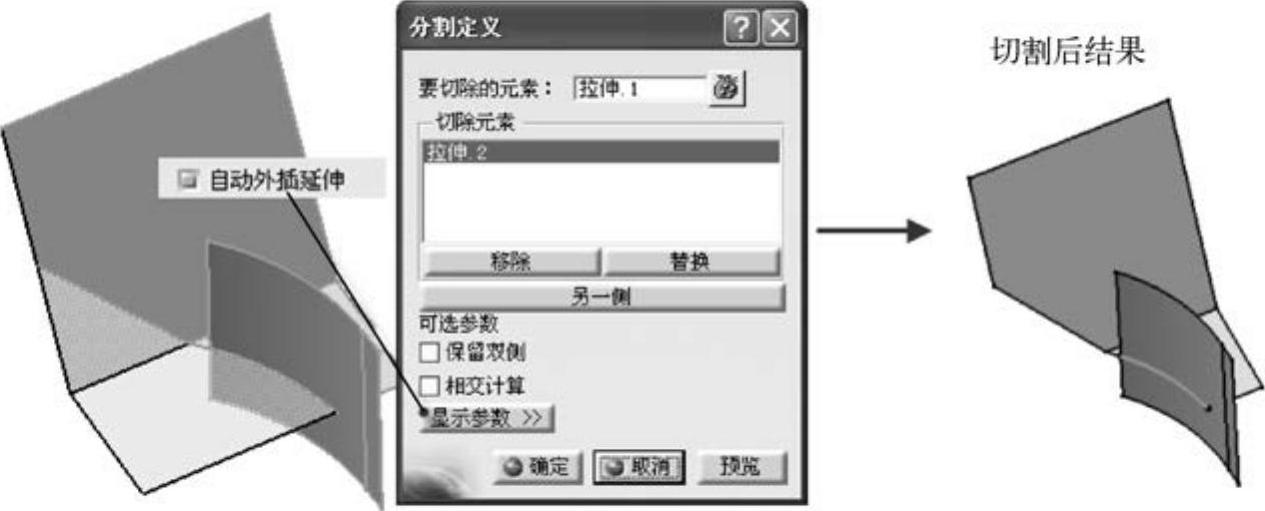
图4-179 自动外插延伸
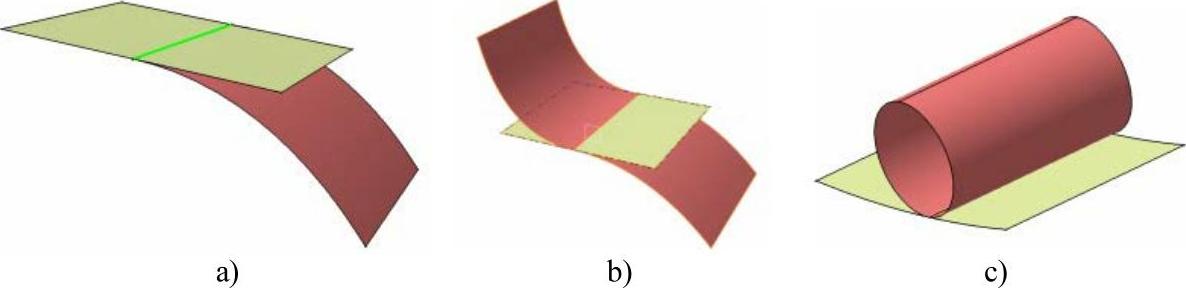
图4-180 修剪注意事项
a)平面与曲面相切 b)曲面与曲面相切 c)曲面与圆柱相切
1)单击“修剪-分割”工具栏中的 按钮,弹出“修剪定义”对话框。
按钮,弹出“修剪定义”对话框。
2)选择要剪切的两个曲面或线框元素,此时会显示剪切结果的预览,可以通过点击要保留的部分或通过单击 按钮,改变要保留的部分,如图4-181所示。单击
按钮,改变要保留的部分,如图4-181所示。单击 按钮,完成修剪操作,如图4-182所示。
按钮,完成修剪操作,如图4-182所示。

图4-181 修剪设置
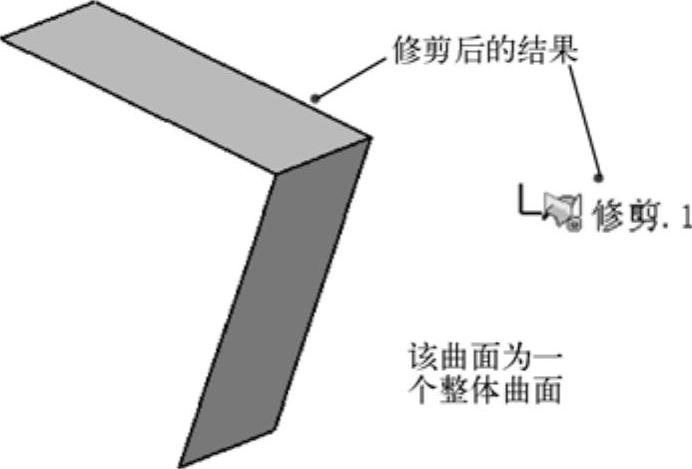
图4-182 修剪结果
3)相关说明如下。
● 在修剪两个线框元素时,可以指定一个支持面来确定修剪后的保留部分,它由支持面的法矢与修剪元素切矢的矢积来确定,如图4-183所示。
● 结果简化:尽可能地对修剪结果进行简化。
● 相交计算:可在执行分割操作时创建相交元素(如交线)。
● 自动外插延伸:如果切割元素不足以完全切割被切割元素,系统会自动延伸切割元素以完成切割。外插延伸的是相交结果(交线),不是切除元素。
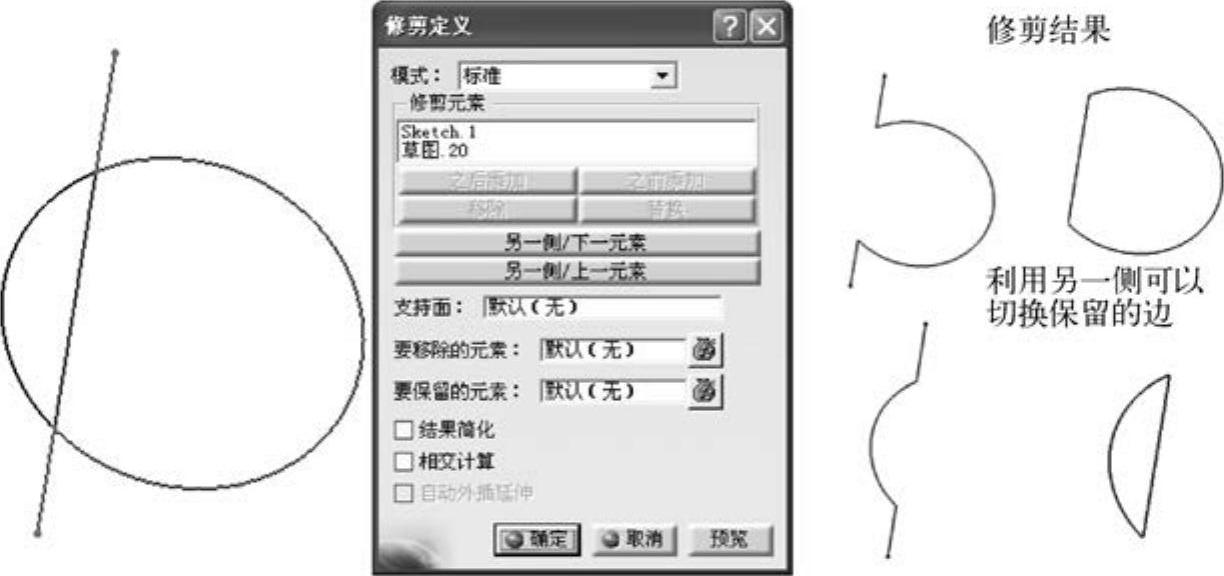
图4-183 修剪线框元素
免责声明:以上内容源自网络,版权归原作者所有,如有侵犯您的原创版权请告知,我们将尽快删除相关内容。







